Como Configurar uma Reunião Recorrente no Teams

Você precisa agendar reuniões recorrentes no MS Teams com os mesmos membros da equipe? Aprenda como configurar uma reunião recorrente no Teams.

A maneira mais fácil de parar de enviar mensagens por engano no Microsoft Teams é clicando na primeira extensão da mensagem no campo de entrada embutido conforme indicado. A partir daí, um campo de texto expandido será exibido. Agora, você terá mais espaço para digitar e formatar sua mensagem como quiser, adicionando letras em negrito, marcadores, etc. Na visualização de texto expandido, você pode usar ENTER quando quiser adicionar uma nova linha à sua mensagem . Quando estiver pronto para enviar sua mensagem, clique em enviar.
Todos aqui na CloudO3 usam o Microsoft Teams diariamente, mas frequentemente fico irritado quando acidentalmente pressiono ENTER para iniciar uma nova linha em vez de usar o comando SHIFT + ENTER correto no Microsoft Teams. Por padrão, sou treinado para usar ENTER para iniciar uma nova linha, pois uso o Microsoft Word com frequência ao me preparar para publicar artigos.
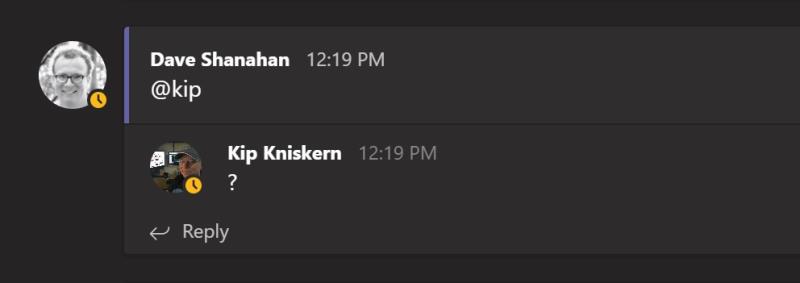
Exemplo de mensagem parcial.
Não consegui encontrar nenhuma informação online para alterar os atalhos do teclado no Microsoft Teams para enviar mensagens. Mas depois de explorar o Microsoft Teams, encontrei uma solução.
Para esta solução, você não precisa alterar nenhuma configuração ou lembrar de nenhum pressionamento de tecla. A caixa de resposta embutida padrão é ótima, mas apenas se a sua mensagem não tiver mais do que algumas palavras. Em vez de se lembrar de pressionar SHIFT + ENTER para obter uma nova linha na equipe da Microsoft, não procure além do campo de entrada embutido e clique na primeira extensão da mensagem.
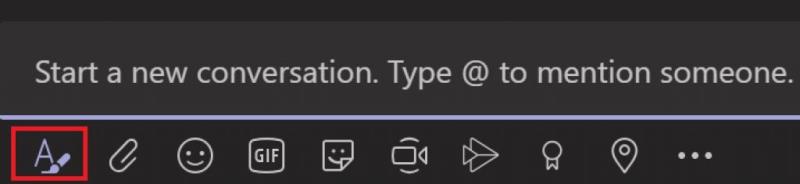
Depois de clicar na primeira extensão de mensagem, você tem uma experiência de edição de texto muito mais rica por padrão, com bastante espaço para digitar o que quiser em sua mensagem e usar ENTER tudo o que quiser para inserir uma nova linha.
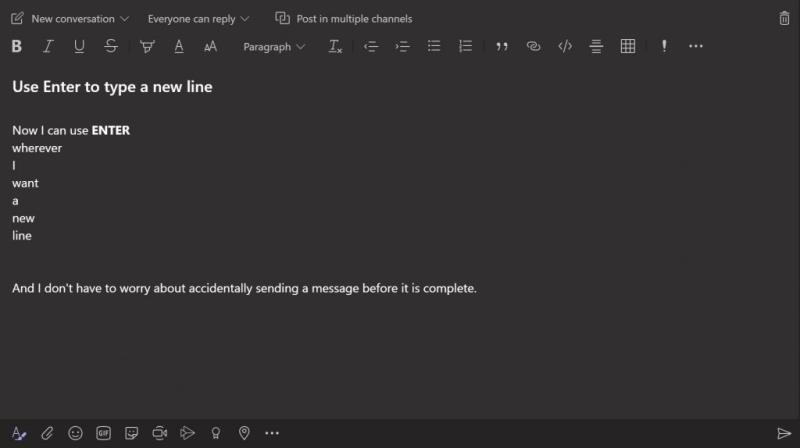
Além disso, essa interface de texto expandida permite que você edite sua mensagem como quiser; adicione letras em negrito, adicione marcadores, sublinhe seções e muito mais. Se quiser descartar sua mensagem, você pode usar o ícone da lixeira no canto superior direito para descartar sua mensagem. Quando você estiver pronto para enviar sua mensagem, tudo que você precisa fazer é ir para a direita da mensagem e clicar no botão enviar.
Como você envia mensagens no Microsoft Teams? Deixe-nos saber nos comentários.
Você precisa agendar reuniões recorrentes no MS Teams com os mesmos membros da equipe? Aprenda como configurar uma reunião recorrente no Teams.
O Microsoft Teams atualmente não suporta a transmissão nativa de suas reuniões e chamadas para sua TV. Mas você pode usar um aplicativo de espelhamento de tela.
Atualmente, não é possível desativar perguntas anônimas em Eventos Ao Vivo do Microsoft Teams. Mesmo usuários registrados podem enviar perguntas anônimas.
Descubra como alterar o plano de fundo no Microsoft Teams para tornar suas videoconferências mais envolventes e personalizadas.
Aprenda a configurar mensagens de ausência temporária no Microsoft Teams e como isso pode ajudar sua comunicação.
Aprenda a utilizar o fluxo de trabalho de <strong>aprovação</strong> do Microsoft Teams com dicas e orientações úteis.
Descubra como bloquear e desbloquear contatos no Microsoft Teams e explore alternativas para um ambiente de trabalho mais limpo.
As reuniões online são quase sempre sinônimos de videochamada em grupo. Descubra como criar salas de sessão no Microsoft Teams para uma colaboração mais eficiente.
Descubra 139 fundos fantásticos para o Microsoft Teams e como utilizá-los para suas reuniões, aumentando a diversão e privacidade!
Veja algumas dicas e truques para aproveitar ao máximo o Microsoft Teams no celular
Você sempre quis receber uma notificação sobre atividades que acontecem dentro das equipes relacionadas a documentos sendo carregados, formulários sendo assinados ou até mesmo tarefas sendo
Veja como você pode executar várias instâncias do Microsoft Teams lado a lado
Veja como você pode configurar uma reunião do Microsoft Teams no Outlook
Você sabia que pode gerenciar seus dados e armazenamento no aplicativo Teams no iOS e Android? Veja como.
Quer economizar tempo durante o seu dia agitado? Você pode querer usar comandos Slash em equipes. Com esses comandos, você pode acabar economizando algum tempo durante o dia e usar o teclado para algumas tarefas comuns.
Adicionou alguém a um time que não pertence? Não se preocupe, veja como você pode removê-lo.
Explicamos anteriormente como funciona a versão desktop da experiência, mas hoje vamos dar uma olhada na versão móvel no iOS e Android.
Aqui está uma olhada nas 5 principais configurações que você precisa alterar agora no Microsoft Teams
O Yammer tem seu próprio aplicativo Microsoft 365, mas também funciona bem com o aplicativo Microsoft Teams. Veja como você pode adicionar o Yammer às equipes com apenas alguns cliques
Veja como você pode começar a usar o Shift in Teams para gerenciar você e seus funcionários, horários e horários de trabalho.
Quer dar um novo começo ao seu perfil do Twitch? Veja como alterar o nome de usuário e o nome de exibição do Twitch com facilidade.
Descubra como alterar o plano de fundo no Microsoft Teams para tornar suas videoconferências mais envolventes e personalizadas.
Não consigo acessar o ChatGPT devido a problemas de login? Aqui estão todos os motivos pelos quais isso acontece, juntamente com 8 maneiras de consertar o login do ChatGPT que não funciona.
Você experimenta picos altos de ping e latência no Valorant? Confira nosso guia e descubra como corrigir problemas de ping alto e atraso no Valorant.
Deseja manter seu aplicativo do YouTube bloqueado e evitar olhares curiosos? Leia isto para saber como colocar uma senha no aplicativo do YouTube.
Descubra como bloquear e desbloquear contatos no Microsoft Teams e explore alternativas para um ambiente de trabalho mais limpo.
Você pode facilmente impedir que alguém entre em contato com você no Messenger. Leia nosso guia dedicado para saber mais sobre as implicações de restringir qualquer contato no Facebook.
Aprenda como cortar sua imagem em formatos incríveis no Canva, incluindo círculo, coração e muito mais. Veja o passo a passo para mobile e desktop.
Obtendo o erro “Ação bloqueada no Instagram”? Consulte este guia passo a passo para remover esta ação foi bloqueada no Instagram usando alguns truques simples!
Descubra como verificar quem viu seus vídeos no Facebook Live e explore as métricas de desempenho com dicas valiosas e atualizadas.







![139 Fundos fantásticos do Microsoft Teams para aumentar a diversão! [Maio de 2021] 139 Fundos fantásticos do Microsoft Teams para aumentar a diversão! [Maio de 2021]](https://cloudo3.com/resources8/images31/image-9284-0105182759427.jpg)


















